Windwos8打開圖片提示“UAC禁用 無法打開圖片”怎么辦
更新日期:2024-03-22 11:04:21
來源:網(wǎng)友投稿
手機(jī)掃碼繼續(xù)觀看

在操作windows8系統(tǒng)的時候,經(jīng)常會打開一些圖片,但是有時會出現(xiàn)圖片打不開的情況,并且提示“UAC禁用 無法打開圖片”怎么回事呢?出現(xiàn)這樣的情況是由于大多用戶在使用Windows系統(tǒng)的時候習(xí)慣了將UAC通知關(guān)閉。大家只要開啟UAC就可以解決問題了。下面一起看看具體的開啟方法吧。
詳細(xì)步驟:
1、按下“Win+R”組合鍵呼出運(yùn)行,在框中輸入:msconfig 點(diǎn)擊確定打開“系統(tǒng)配置”;

2、切換到"工具"選卡,在下面選中【更改 UAC 設(shè)置】,點(diǎn)擊“啟動”;
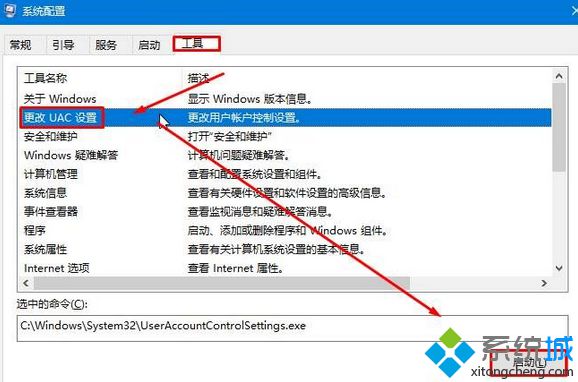
3、將左側(cè)的滑塊移動到上面2個中的一個,點(diǎn)擊確定即可;

4、設(shè)置后,我們將計(jì)算機(jī)重啟一下就可以打開圖片了。
上述教程步驟內(nèi)容輕松解決Windwos8打開圖片提示“UAC禁用 無法打開圖片”的問題,是不是很簡單呢?希望此教程內(nèi)容能夠幫助到大家!
該文章是否有幫助到您?
常見問題
- monterey12.1正式版無法檢測更新詳情0次
- zui13更新計(jì)劃詳細(xì)介紹0次
- 優(yōu)麒麟u盤安裝詳細(xì)教程0次
- 優(yōu)麒麟和銀河麒麟?yún)^(qū)別詳細(xì)介紹0次
- monterey屏幕鏡像使用教程0次
- monterey關(guān)閉sip教程0次
- 優(yōu)麒麟操作系統(tǒng)詳細(xì)評測0次
- monterey支持多設(shè)備互動嗎詳情0次
- 優(yōu)麒麟中文設(shè)置教程0次
- monterey和bigsur區(qū)別詳細(xì)介紹0次
系統(tǒng)下載排行
周
月
其他人正在下載
更多
安卓下載
更多
手機(jī)上觀看
![]() 掃碼手機(jī)上觀看
掃碼手機(jī)上觀看
下一個:
U盤重裝視頻












